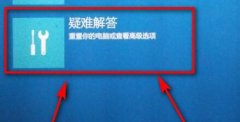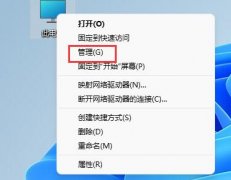打印机无法连接电脑的问题常常让人感到烦恼,尤其是在紧急需要打印文件时。这类问题的出现不仅会影响工作效率,还可能导致不必要的时间浪费。为了解决这一困扰,本文将探讨一些常见原因及其对应的解决方案,帮助用户轻松应对打印机连接难题。

打印机连接问题通常可以归结为几个主要方面:连接方式、驱动程序以及网络配置。无论是USB连接,蓝牙,还是Wi-Fi,每种方式都有可能在某些情况下出现故障。明确连接类型是排查的第一步。
对于USB连接的用户,检查数据线的完好性至关重要。连接线如果损坏,则打印机无法与电脑通讯。尝试更换另一根USB线,同时确保打印机端与电脑端的插口清洁无尘。若在更换线路后问题仍然存在,检查电脑的设备管理器中打印机是否被正确识别。
蓝牙打印机则需要注意配对的步骤。确认电脑的蓝牙功能正常开启,并在设置中查看已连接的设备,确保打印机处于可发现状态。如果仍无法连接,尝试取消配对后重新进行一次配对。
Wi-Fi打印机的配置相对复杂,因此建议确保打印机和电脑连接到同一个Wi-Fi网络。访问打印机的网络设置界面,检查IP地址设置是否正确,必要时可以重置网络设置。若使用的是打印机自带的配置向导,确保按照指引操作。
驱动程序的问题同样不可忽视。过时或损坏的打印机驱动程序可能会导致连接失败。经常访问打印机制造商的官网,下载并安装最新的驱动程序。在安装过程中请确保选中适合你操作系统的版本。
有时候,打印机出现无法连接的情况并不仅限于硬件问题,操作系统的设置也会导致障碍。Windows用户可以通过控制面板进入设备和打印机,查看打印机是否显示为离线状态。若是,将其设置为在线。检查打印队列,清除可能的卡住任务。
除了软件层面,网络状态不佳也可能导致云打印等功能受到影响。在这种情况下,重启路由器及打印机是一个简单有效的解决方案。
理解这些常见的连接问题及其解决办法,无疑是提升打印工作效率的重要一步。对于不常接触科技产品的用户,保持耐心,循序渐进地进行排查,会更快找到问题根源。
整理了几条常见问题问答,希望能进一步帮助用户解决打印机连接的困扰:
1. 打印机提示离线,如何解决?
- 进入设备和打印机界面,右击打印机,选择使用该设备在线。
2. 如何检查打印机驱动是否需要更新?
- 访问打印机制造商官网,寻找支持与驱动部分,进行更新。
3. 打印机不识别电脑,可能是什么原因?
- 检查USB线是否连接良好,设备管理器中查看打印机是否已被识别。
4. Wi-Fi打印机无法连接网络怎么办?
- 确认打印机和电脑连接至同一网络,重置打印机的网络设置,重新配置Wi-Fi。
5. 蓝牙打印机无法配对,如何处理?
- 确保蓝牙功能开启,重启设备,尝试重新配对。
通过以上方法,绝大多数用户都可以解决打印机与电脑连接的问题,享受到无障碍的打印体验。